Excel作为全球最常用的电子表格软件之一,不仅广泛应用于日常办公,而且在数据分析、财务管理、工程设计等各个领域中发挥着巨大的作用。作为Excel的核心功能之一,函数公式可以帮助用户高效地进行数据处理和计算。而在这些函数中,求和、乘除是最常见也是最实用的几类函数,掌握这些函数公式能让你事半功倍。
一、求和函数的使用
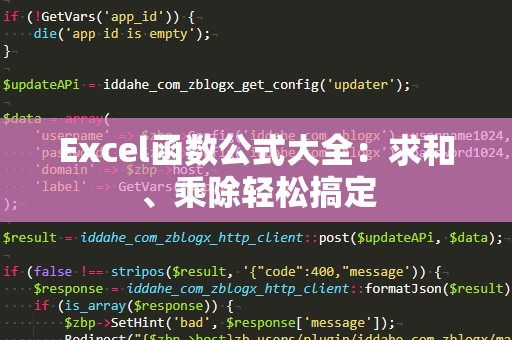
在日常工作中,求和操作是最为频繁的,尤其是在财务报表、销售数据等工作中,求和往往是最基础、最常用的功能之一。Excel为用户提供了多种求和方法,最常用的当属SUM函数。
1.SUM函数
SUM函数是最基本的求和函数,语法非常简单:
=SUM(数值1,数值2,...)
或者
=SUM(起始单元格:结束单元格)
例如,如果你想求A1到A10单元格的总和,可以使用以下公式:
=SUM(A1:A10)
除了直接求和一列或一行的数字外,SUM函数还支持多区域求和。例如,若你要对A1到A5以及B1到B5进行求和,可以使用:
=SUM(A1:A5,B1:B5)
2.SUMIF函数
在实际工作中,往往不只需要对所有数据求和,还需要根据条件筛选求和。这时,SUMIF函数就能派上用场。SUMIF函数允许你根据某些条件对数据进行求和。其语法为:
=SUMIF(范围,条件,[求和范围])
例如,你要对销售金额列进行求和,但只求出销售额大于1000元的订单,可以使用:
=SUMIF(B1:B10,">1000",C1:C10)
其中,B1:B10为订单金额列,C1:C10为对应的销售金额列,只有B列中大于1000的订单,C列中的金额才会被求和。
二、乘法与除法函数的应用
除了求和,乘法和除法也是数据处理中必不可少的操作。Excel同样提供了便捷的函数来帮助用户实现乘法和除法计算。
1.乘法:PRODUCT函数
在Excel中,进行乘法计算最常用的函数是PRODUCT函数。该函数用于返回一组数值的乘积,语法为:
=PRODUCT(数值1,数值2,...)
例如,假设A1、A2和A3单元格中分别有3、5和2,你希望得到它们的乘积,可以使用以下公式:
=PRODUCT(A1,A2,A3)
此公式将返回3×5×2=30的结果。
2.除法:除法运算符“/”
对于除法操作,Excel没有专门的函数,而是直接使用除法运算符“/”来进行计算。假设A1单元格的值为10,B1单元格的值为2,如果你希望计算A1除以B1的结果,可以使用以下公式:
=A1/B1
该公式将返回5作为计算结果。
3.乘除结合:复合运算
在实际工作中,很多时候我们需要在同一个公式中同时进行乘法和除法运算。Excel允许你在一个公式中灵活地进行乘除计算。举个例子,假设你想计算A1和A2的乘积与B1的商,你可以使用以下公式:
=(A1*A2)/B1
通过使用括号,你可以确保乘法和除法按照正确的顺序进行。
三、复杂的乘除求和公式
在一些实际应用中,我们可能不仅仅进行简单的求和、乘法或除法操作,而是希望将这些操作结合起来,处理更复杂的计算。此时,我们就需要灵活运用Excel中的多个函数,结合条件和运算规则,来完成复杂的计算任务。
1.SUMPRODUCT函数
如果你希望在多个范围内进行加权求和或乘积求和,可以使用SUMPRODUCT函数。这个函数的作用是返回数组中各元素乘积的和,语法为:
=SUMPRODUCT(数组1,数组2,...)
例如,假设A1:A3分别是商品的数量,B1:B3分别是商品的单价,你想计算总金额,可以使用以下公式:
=SUMPRODUCT(A1:A3,B1:B3)
该公式将返回A列和B列中对应单元格的乘积的和,即计算出总销售额。
2.COUNTIF和AVERAGEIF函数的结合
在求和、乘法和除法之外,Excel还提供了许多函数来辅助你进行其他计算,如计数和平均值计算。当你需要对符合特定条件的数据进行计数或计算平均值时,COUNTIF和AVERAGEIF函数将是非常有用的工具。
例如,假设你希望统计某个销售区域内销售额大于1000元的订单数量,可以使用以下公式:
=COUNTIF(B1:B10,">1000")
如果你还希望计算这些订单的平均销售额,可以使用:
=AVERAGEIF(B1:B10,">1000")
这两个函数可以帮助你更加细致地分析数据,得出有价值的信息。
四、Excel函数公式的实战技巧
为了让Excel的求和、乘除公式更加高效,我们还可以运用一些实战技巧来简化操作和提高工作效率。
1.使用快捷键
Excel中的许多函数可以通过快捷键来快速插入。例如,按下Alt+=,Excel会自动插入SUM函数并选择一组数据范围,非常方便。
2.使用公式填充功能
在处理大量数据时,手动输入公式会非常耗时。通过Excel的“填充”功能,我们可以快速将公式应用到其他单元格中。只需要将已经输入公式的单元格拖动填充柄即可。
3.错误处理
在使用Excel函数时,我们可能会遇到一些错误,如除数为零等情况。此时,可以结合IFERROR函数来处理错误,确保公式返回预期结果。比如,你可以使用:
=IFERROR(A1/B1,"错误")
如果B1为零,Excel会返回“错误”而不是显示错误信息。
Excel的求和、乘法和除法函数是日常办公中最常用的工具之一,掌握这些函数不仅能提高工作效率,还能帮助我们更好地处理和分析数据。通过本文的介绍,相信你已经对这些函数的使用有了更深入的了解。无论是在做财务报表、分析销售数据,还是进行复杂的数学运算,Excel的函数公式都能帮助你轻松完成任务,提升工作效率。





